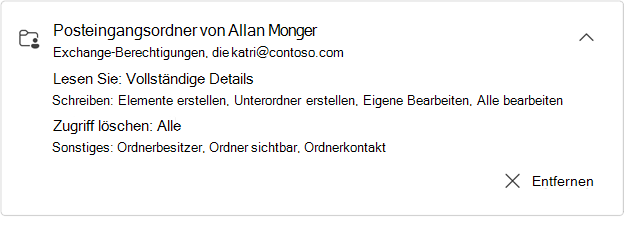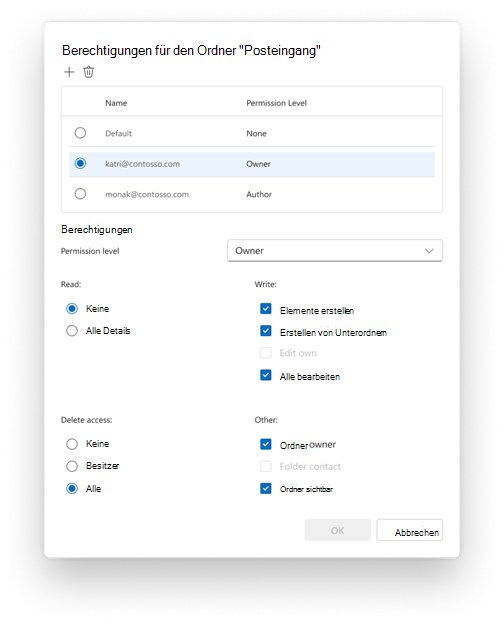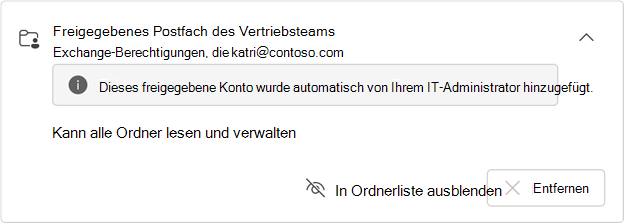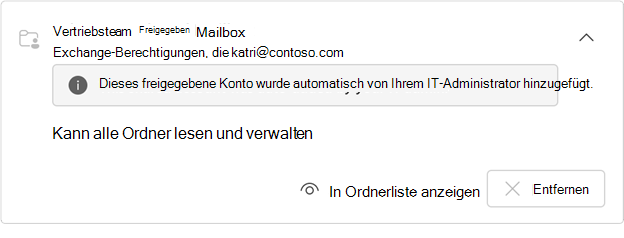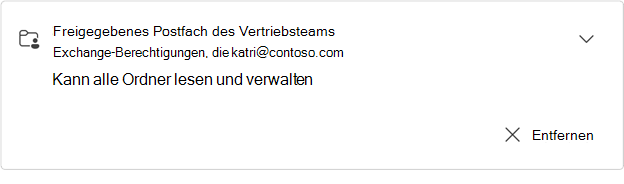Im neuen Outlook können Sie alle Postfächer und Ordner anzeigen, die für Sie freigegeben wurden, einschließlich Details zum Typ der Ihnen erteilten Berechtigungen.
Anzeigen von Postfächern oder Ordnern, die für Sie freigegeben wurden
-
Wählen Sie im neuen Outlook die Registerkarte Datei und dann Kontoinformationen oder Einstellungen > Konten > Für mich freigegeben aus. Im Bereich Für mich freigegeben können Sie den Namen des Ordners und die Person sehen, die ihn für Sie freigegeben hat.
-
Um die Berechtigungen anzuzeigen, die Ihnen für dieses Postfach oder Ordner erteilt wurden, wählen Sie die Karte aus, um es zu erweitern.
Die für Lesen, Schreiben, Löschen und Sonstige aufgeführten Berechtigungen entsprechen berechtigungen, die vom Besitzer des Ordners im Freigegebenen Ordnerdialogfeld erteilt wurden. Weitere Informationen zum Erteilen von Berechtigungen finden Sie unter Freigeben und Zugreifen auf das Postfach oder den Ordner einer anderen Person in Outlook.
Tipp: Wenn Sie nicht über die richtigen Berechtigungen zum Ausführen einer Aktion für ein freigegebenes Postfach oder einen freigegebenen Ordner verfügen, wenden Sie sich an den Besitzer, und bitten Sie ihn, Ihnen die entsprechenden Berechtigungen zu erteilen.
Hinzufügen oder Entfernen eines freigegebenen Postfachs oder Ordners
-
Wählen Sie + Hinzufügen aus, um ein Shardpostfach oder einen Shardordner hinzuzufügen, auf den Sie Zugriff haben. Jedes freigegebene Postfach des Ordners, das Sie hinzufügen, wird automatisch auf der Registerkarte E-Mail im neuen Outlook-Ordnerbereich angezeigt.
-
Wenn Sie kein freigegebenes Postfach oder einen freigegebenen Ordner mehr benötigen, wählen Sie im erweiterten Karte Entfernen aus. Dadurch wird auch das freigegebene Postfach oder der freigegebene Ordner aus dem Ordnerbereich entfernt.
Vom Administrator erteilte Postfachberechtigungen
Der IT-Administrator in Ihrem organization kann auch Zugriff auf ein freigegebenes Postfach gewähren.
Hinweis: Wenn Sie EIN IT-Administrator sind und mehr über das Erteilen von Berechtigungen für freigegebene Postfächer über exchange oder Microsoft 365 Admin Center erfahren möchten, finden Sie weitere Informationen unter Freigegebene Postfächer in Exchange Online.
Ihr IT-Administrator kann Ihnen eine der folgenden Berechtigungen für freigegebene Postfächer erteilen:
-
Vollzugriff : Dadurch können Sie alle Ordner (einschließlich Kalender und Kontakte) im freigegebenen Postfach lesen und verwalten.
-
Senden als : Wenn Sie E-Mails senden oder beantworten, werden die Nachrichten so angezeigt, als ob sie vom Postfachbesitzer stammten.
-
Im Namen von senden – Wenn Sie E-Mails mit dieser Berechtigungsstufe senden oder beantworten, werden alle nachrichten, die Sie senden, dem Empfänger als Im Namen von <postfachbesitzer>gesendet angezeigt.
Anzeigen eines freigegebenen Postfachs mit Exchange erteilten Berechtigungen
Ein freigegebenes Postfach mit exchange-erteilten Berechtigungen wird auf der Karte für dieses Postfach angezeigt. Wenn Sie diese Karte erweitern, werden alle Details zu den Berechtigungen angezeigt, die Ihnen für das Postfach erteilt wurden.
-
Wenn das Postfach von Ihrem IT-Administrator automatisch hinzugefügt (automatisch zugeordnet) wurde, können Sie es nicht entfernen. Stattdessen wird ein Hinweis angezeigt, dass das Postfach automatisch von Ihrem IT-Administrator hinzugefügt wurde.
Um diese Postfächer in der Ordnerliste auszublenden, wählen Sie In Ordnerliste ausblenden aus. Wenn Sie sich dafür entscheiden, wird das Postfach aus Ihrer Ordnerliste ausgeblendet. Um sie erneut hinzuzufügen, wählen Sie In Ordnerliste anzeigen aus:
-
Wenn das Postfach von Ihrem IT-Administrator nicht automatisch hinzugefügt (automatisch zugeordnet) wurde, können Sie die Option Entfernen auswählen.